「インシデント」ページを使用したアセット・インシデントの管理
「インシデント」ページからインシデントを表示および管理します。このページからインシデントのステータスを変更することもできます。
インシデント・レポートによって、注意が必要なアセットの問題を特定します。たとえば、病院の心臓病科で心電計(EKGマシン)に対して許可される場所を定義します。そのEKGマシンが許可される場所の外に移動すると、インシデントが報告されます。
「インシデント」ページを開くには、「メニュー」( )アイコンをクリックし、次に「インシデント」をクリックします。
)アイコンをクリックし、次に「インシデント」をクリックします。
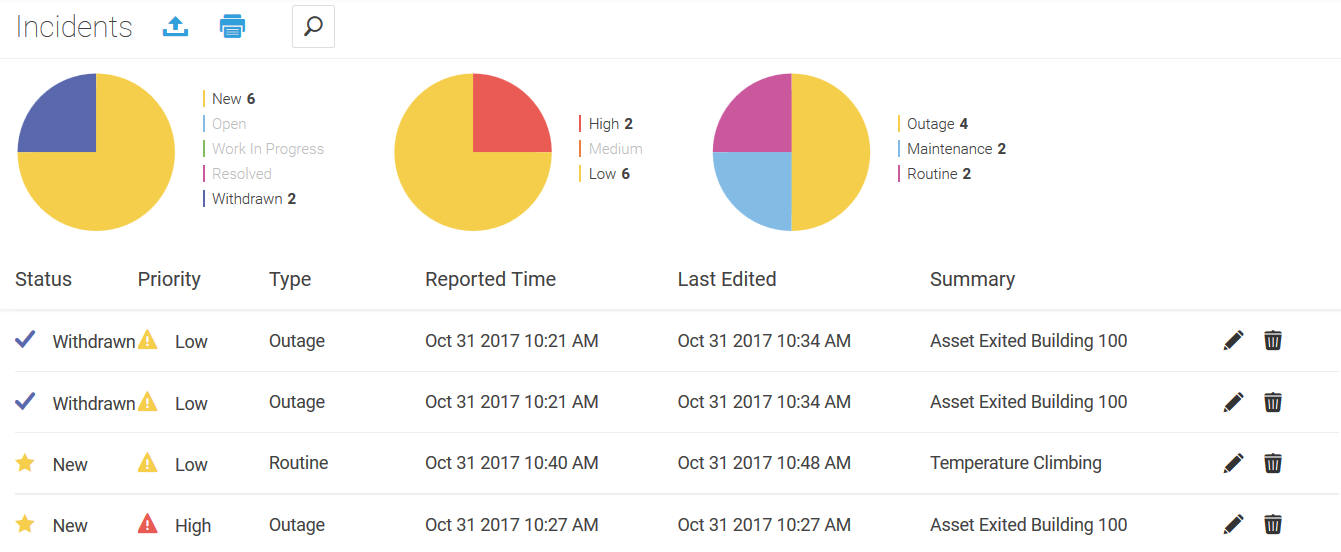
「インシデント」のページ・タイトルの横には、インシデントをエクスポート、印刷または検索できるツールがあります。円グラフは、インシデントをステータス、優先度およびカテゴリ別に分類するのに役立ちます。円グラフの下には、すべてのインシデントの詳細な表が表示されます。表は、ステータスや優先度などの列でソートできます。
フィルタを使用したインシデントの検索
インシデント・フィルタを使用して特定のインシデントを見つけます。
- 「Menu」(
 )アイコンをクリックし、「Incidents」をクリックします。
)アイコンをクリックし、「Incidents」をクリックします。 - Search (
 )アイコンをクリックします。
)アイコンをクリックします。 - 表示されたオプションからフィルタ基準を選択し、[Enter]キーを押します。
- 「優先度」リストから優先度を選択します。
たとえば、優先度の高いインシデントをフィルタできます。
- 「レポートされた時間」で時間範囲を選択します。
たとえば、1時間以内に報告されたすべてのインシデントを検索できます。
- インシデントの最終編集時間を選択します。
たとえば、過去2日間に編集されたインシデントを検索できます。
- 「ステータス」リストからステータスを選択します。
たとえば、オープン・インシデントを検索できます。
- 「タイプ」リストからインシデント・タイプを選択します。
たとえば、停止インシデントをフィルタできます。
- インシデントの「サマリー」フィールドに検索文字列を指定します。
たとえば、
High Temperatureという文字列で開始するインシデント・サマリーを検索できます。
- 「優先度」リストから優先度を選択します。
- 基準を追加する場合は、プラス・アイコン(+)をクリックします。基準を削除する場合は、マイナス・アイコン(-)をクリックします。
- 検索フィルタをクリアするには、「検索のクリア」をクリックします。
インシデント・リストのソート
インシデントを優先度、報告時間、ステータス、タイプまたはサマリーの順に表示するには、インシデント・リストをソートします。
- 「Menu」(
 )アイコンをクリックし、「Incidents」をクリックします。
)アイコンをクリックし、「Incidents」をクリックします。 - リストを優先度、報告時間、ステータス、タイプまたはサマリーでソートするには、次のいずれかのオプションを使用します。
- 列を右クリックして「Sort」をクリックし、「Sort Ascending」または「Sort Descending」をクリックします。
- 列ヘッダーの「Up」(
 )アイコンまたは「Down」(
)アイコンまたは「Down」( )アイコンをクリックして、その列を昇順または降順でソートします。
)アイコンをクリックして、その列を昇順または降順でソートします。
インシデント・レポートの編集
報告されたインシデントのサマリー、説明、タイプ、タグ、優先度またはコメントを変更します。
- 「Menu」(
 )アイコンをクリックし、「Incidents」をクリックします。
)アイコンをクリックし、「Incidents」をクリックします。 - 「Incidents」リストでインシデントをクリックします。
- 下部のペインでインシデント・レポートを変更します。
- サマリー・テキストを追加、削除または編集するには、「Edit」(
 )アイコンをクリックします。
)アイコンをクリックします。 - 「Description」フィールドで説明を追加、削除または編集します。
- 「Tags」フィールドでタグを追加、削除または編集します。
- 「Priority」リストでインシデントの優先度を選択します。
- コメントを追加するには、「Add」(
 )アイコンをクリックします。
)アイコンをクリックします。 - 「Status」リストで新しいステータスを選択します。
- サマリー・テキストを追加、削除または編集するには、「Edit」(
- 「保存」をクリックします。